У цьому швидкому підказці я хочу показати вам щось, що може бути дуже великою допомогою під час роботи - особливо, коли йдеться про налаштування певних речей на інші речі, наприклад, позиціонування або розмір рукопису, або з точки зору корекції кольорів можна добре використати цю функцію.
Ця функція - функція Cнapshot в After Effects.
Мабуть, багато хто вже знайомий з цим: ви можете зробити знімок зображення за допомогою іконки камери - навіть є звуковий ефект.
Проте цей знімок не зберігається десь на ПК. Знімок знаходиться в After Effects і може бути переглянутий - поки не буде зроблений новий знімок - за допомогою іконки поряд з ним.
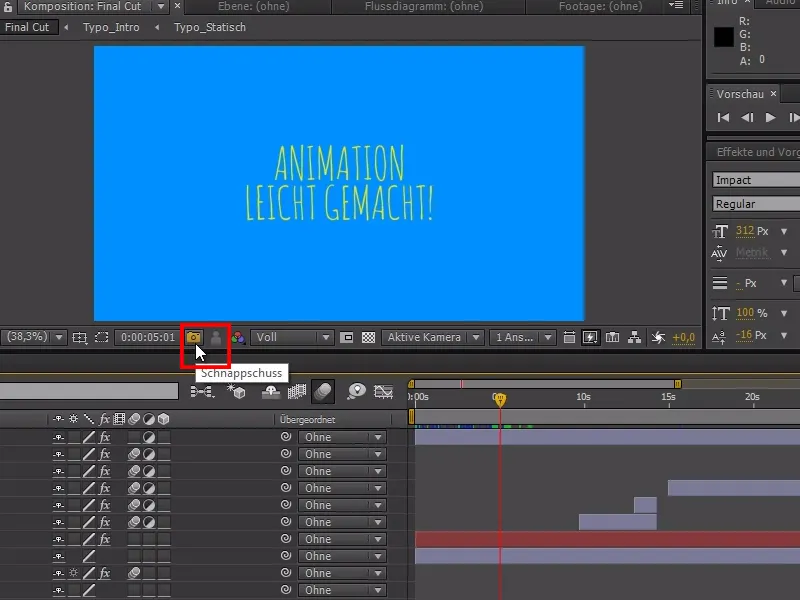
Коли ми переміщуємо Курсор часу на інше місце проекту, ми можемо знову переглянути зроблений раніше знімок зображення за допомогою іконки показу знімка.
Таким чином, у мене завжди є вільне місце для знімка зображення, до якого я можу завжди звертатися.
Але: Знімок зображення видаляється, якщо ви знову натиснете на іконку камери.
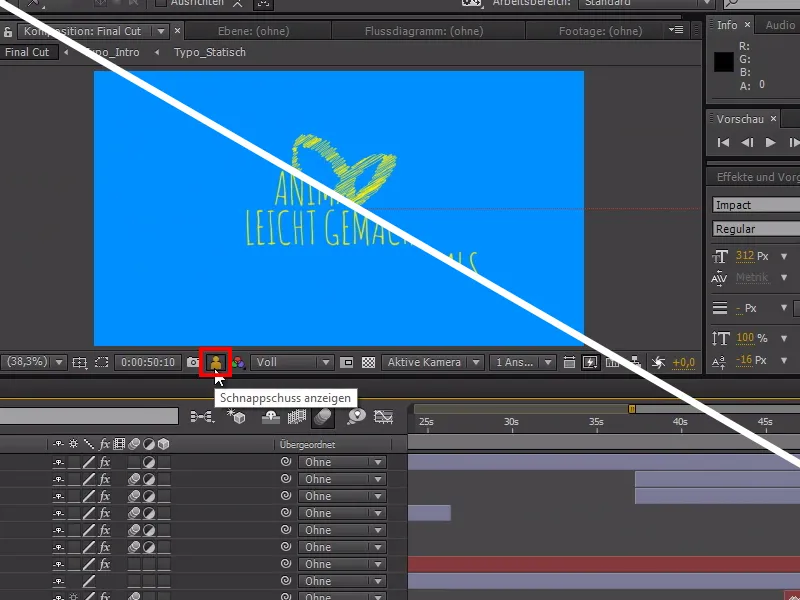
Проте існує можливість зробити до 4 знімків зображень в After Effects! Для цього нам просто потрібно натиснути Shift-Taste і клавіші функцій 5, 6, 7 і 8.
Ми можемо зробити знімок зображення з натиснутою Shift-клавішею і F5, і після відпускання Shift-клавіші переглянути його за допомогою F5. Те саме можна зробити і з іншими трема функціональними клавішами F6, F7 і F8.
І найкраще в тому, що кожна функціональна клавіша представляє місце для знімка зображення - ми можемо зробити до чотирьох фотографій і викликати їх за допомогою відповідної функціональної клавіші.
За допомогою цих порад ви можете успішно використовувати функцію знімка в After Effects і порівнювати тексти за макетом та рукописом чи краще пристосовувати зображення за кольором. Опція, що дозволяє мати чотири місця для знімка зображення за допомогою функціональних клавіш, є відмінною функцією, яка не знаходиться в інтерфейсі користувача.


